构建对象模型
Salesforce Platform 提供了一个强大的数据库,具有诸多功能,可让您更快、更轻松地创建应用程序。与将数据存储在行和列中的电子表格或关系数据库不同,Salesforce Platform 使用对象来存储数据。对象包含您期望电子表格或数据库中所具备的所有功能,以及使它们更加强大和多功能的附加增强功能。每个对象都包含很多字段,与电子表格或数据库中的列对应。数据存储在对象的记录中,这些记录与行对应。
有两种对象类型。
-
Standard Objects(标准对象):这些对象用于在标准选项卡中存储数据,例如客户、联系人或业务机会,并且默认包含在 Salesforce 中。因此,如果您想将空间站以分时度假方式销售,CRM 功能已经就绪。
-
Custom Objects(自定义对象):这些是您创建的新对象,用于存储应用程序独有的信息。自定义对象扩展了标准对象提供的功能。对于 Space Station Construction(空间站建设)应用程序,您将专门使用自定义对象。
如果您想详细了解对象、字段、关系和其他各种精彩内容,请在此项目之后查看我们的数据建模模块。
数据模型
您的应用程序将使用三个自定义对象。
-
Space Station(空间站):这将是您跟踪项目状态、用品和资源的主要对象。
-
Resource(资源):项目的重点是做“事情”,而您需要 Resource(即人)来做这些“事情”。您将使用资源自定义对象来跟踪从事建设项目的人数以及他们投入了多少时间。
-
Supply(用品):打造空间站您还需要使用用品和设备。您将使用此对象来跟踪您的用品及其成本。
如果您喜欢 ERD 或实体关系图(坦白讲,谁不喜欢呢),那么您的对象关系将如下所示。您现在要构建这些对象。
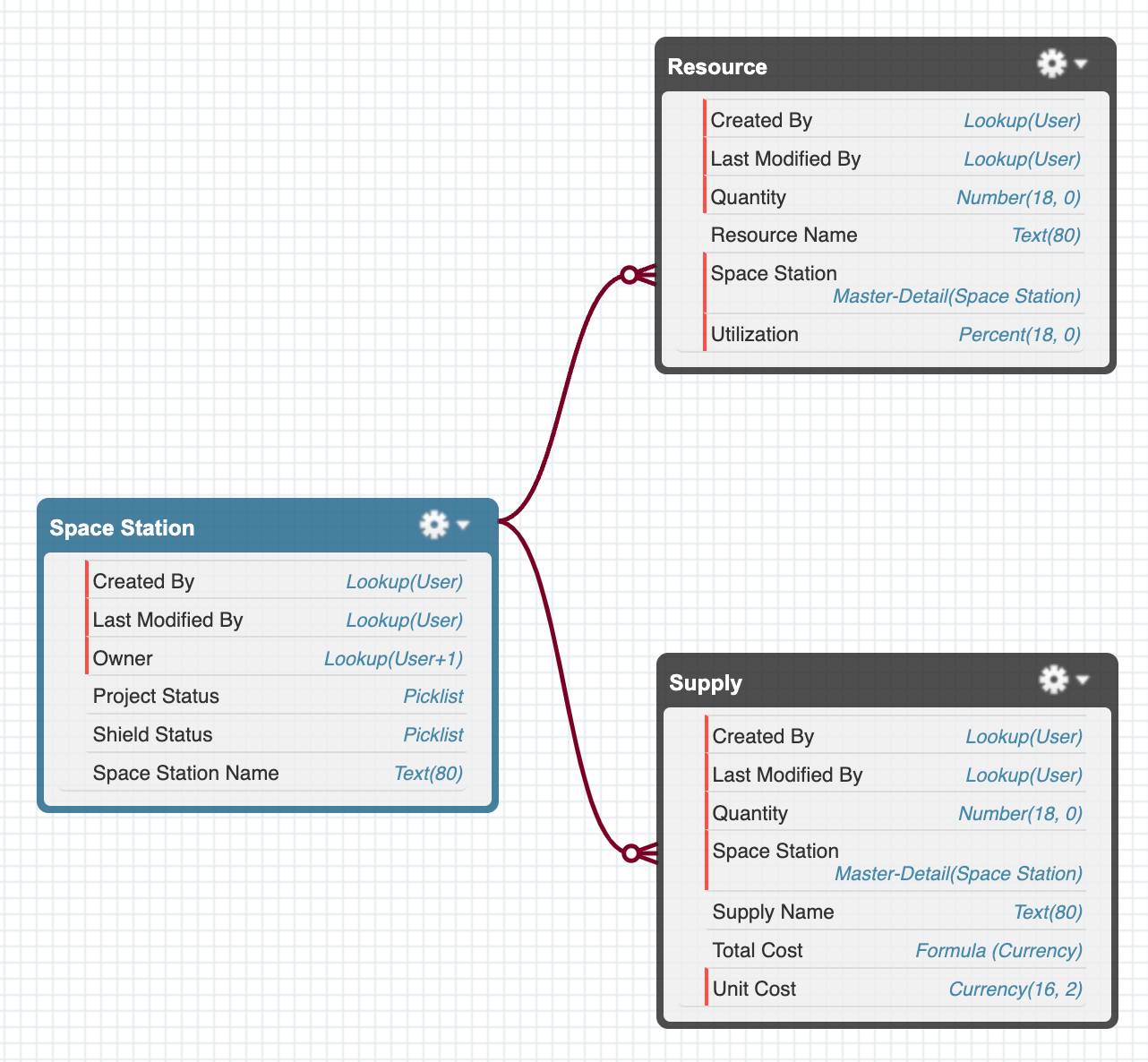
Space Station 自定义对象
在上一步中,您构建了 Space Station 自定义对象。现在您需要为该对象创建自定义字段。
- 单击 Trailhead Playground 中的Setup(设置)
 ,它会在一个新的选项卡中打开。
,它会在一个新的选项卡中打开。
- 单击 Home(主页)旁边的 Object Manager(对象管理器)选项卡。
- 选择 Space Station(空间站)。
- 从左侧导航中选择 Fields & Relationships(字段和关系),然后单击 New(新建)。
现在您已准备好创建自定义字段了。让我们开始吧!
第 1 步:添加一个 Project Status(项目状态)字段
在管理项目时,关键指标之一是状态。没有什么比老板问您项目进展如何而您不知道如何回答更糟的了。创建一个选项列表字段,以便用户可以从预定义的可用状态列表中进行选择。
- 为 Data Type(数据类型)选择 Picklist(选项列表),然后单击 Next(下一步)。
- 填写自定义字段详细信息:
- 字段标签:
Project Status - 勾选 Enter values, with each value separated by a new line(输入值,每个值单独占一行)旁边的单选按钮。
- 为选项列表输入以下值(每行一个):
GreenYellowRedComplete
-
取消勾选 Display values alphabetically, not in the order entered(按字母顺序而不是输入的顺序显示值)。
-
勾选 Use first value as default value(将第一个值用作默认值)。
-
取消选中 Restrict picklist to the values defined in the value set(将选项列表限制为值集中定义的值)方框。
- 确保字段名是 Project_Status。
- 保留其余字段的默认值,然后单击 Next(下一步)。
- 再次单击 Next(下一步)以接受默认的字段可见性和安全设置。
- 单击 Save & New保(存并新建),将 Project Status(项目状态)字段添加到页面布局,保存项目状态字段,然后返回向导的第一步。
第 2 步:添加一个 Shield Status(盾状态)字段
空间站的主要用途就是探索星系,并确保探索过程中的安全。您需要跟踪最重要的防御机制——盾。这种特殊的力场盾需要时间来充电,因此了解其状态至关重要。
与 Project Status(项目状态)类似,您要创建一个选项列表字段,以便用户可以从预定义的可用状态列表中进行选择。
- 为 Data Type(数据类型)选择 Picklist(选项列表),然后单击 Next(下一步)。
- 填写自定义字段详细信息:
- 字段标签:
Shield Status - 勾选 Enter values, with each value separated by a new line(输入值,每个值单独占一行)旁边的单选按钮。
- 为选项列表输入以下值(每行一个):
Not Yet OperationalFully Operational
-
取消勾选 Display values alphabetically, not in the order entered(按字母顺序而不是输入的顺序显示值)。
-
勾选 Use first value as default value(将第一个值用作默认值)。
-
取消选中 Restrict picklist to the values defined in the value set(将选项列表限制为值集中定义的值)方框。
- 确保字段名是 Shield_Status。
- 保留其余字段的默认值,然后单击 Next(下一步)。
- 再次单击 Next(下一步)以接受默认的字段可见性和安全设置。
- 单击 Save(保存),将 Shield Status(盾状态)字段添加到页面布局,保存 Shield Status(盾状态)字段,然后返回 Space Station Custom Object(空间站自定义对象)页面。
Resource 自定义对象
建造空间站时,您必须拥有完成实际工作所需的资源。并没有什么宇宙中的神秘力量来帮您完成这件事。您需要人员,以及跟踪人员使用情况的方法。Resource 对象的用处就在这里。
- 单击齿轮图标
 并选择 Setup(设置)。这将在新选项卡中打开 Setup(设置)。
并选择 Setup(设置)。这将在新选项卡中打开 Setup(设置)。
- 单击 Home(主页)旁边的 Object Manager(对象管理器)选项卡。
- 点击 Create(创建)下拉菜单,然后选择 Custom Object(自定义对象)。
- 在 Custom Object Definition(自定义对象定义)页面,按如下方式创建对象:
- 标签:
Resource - 复数标签:
Resources - 记录名称:
Resource Name - 勾选 Allow Reports(允许报表)复选框
- 单击 Save(保存)。
现在创建自定义选项卡。
- 单击 Home(主页)选项卡,在 Quick Find(快速查找)中输入 Tabs,然后选择 Tabs(选项卡)。
- 在 Custom Object Tab(自定义对象选项卡)中,单击 New(新建)。
- 为 Object(对象)选择 Resource(资源)。
- 为 Tab Style(选项卡样式)选择任意图标。
- 保留所有默认设置。依次单击 Next(下一步)、Next(下一步)和 Save(保存)。
现在您必须像对 Space Station 所做的那样创建几个字段。
- 单击 Home(主页)旁边的 Object Manager(对象管理器)选项卡。
- 选择 Resource(资源)自定义对象。
- 选择 Fields & Relationships(字段和关系)部分。
- 单击 New(新建)。
第 1 步:添加一个 Quantity(数量)字段
Resource Name(资源名称)跟踪您需要的工作人员类型(例如,管道工、排气口检查员、导航员),所以现在您需要一个字段来确定每种类型的资源所需的数量。
- 为 Data Type(数据类型)选择 Number(数字),然后单击 Next(下一步)。
- 填写自定义字段详细信息:
- 字段标签:
Quantity - 勾选 Required(必填)复选框,确保始终为此字段输入一个数字。
- 保留其余字段的默认值,然后单击 Next(下一步)。
- 再次单击 Next(下一步)以接受默认的字段可见性和安全设置。
- 单击 Save & New(保存并新建),将 Quantity(数量)字段添加到页面布局,保存 Quantity(数量)字段,然后返回向导的第一步。
第 2 步:添加 Utilization(利用率)字段
当资源处理一个项目时,他们可能不会将全部精力都投入其中。例如,他们可能会将 50% 的精力投入一个项目,将另外 50% 投入另一个项目。这就是资源的利用率,如果您想要查看指标和进行调度,那么跟踪利用率就非常重要。
- 为 Data Type(数据类型)选择 Percent(百分比),然后单击 Next(下一步)。
- 填写自定义字段详细信息:
- 字段标签:
Utilization - 勾选 Required(必填)复选框,确保始终为此字段输入一个百分比。
- 保留其余字段的默认值,然后单击 Next(下一步)。
- 再次单击 Next(下一步)以接受默认的字段可见性和安全设置。
- 单击 Save & New(保存并新建),将 Utilization(利用率)字段添加到页面布局,保存 Utilization(利用率)字段,然后返回向导的第一步。
第 3 步:添加 Space Station(空间站)字段(大纲-细节关系)
资源被分配处理特定的空间站,因此您需要在对象之间创建这种关系。您将创建从资源到空间站的大纲-细节关系。这会在两个对象(子对象或“细节”)和另一个对象(父对象或“大纲对象”)之间创建一种特殊类型的关系。要两个对象之间存在紧密绑定,就可以使用大纲-细节关系。以博客和博客帖子为例。如果博客被删除,博客帖子也应该删除。另外,这种关系提供了各种额外的好处。稍后会详细介绍。
- 为 Data Type(数据类型)选择 Master-Detail Relationship(大纲-细节关系),然后单击 Next(下一步)。
- 从 Related To(相关)选项列表中,选择 Space Station(空间站),然后单击 Next(下一步)。
- Field Label(字段标签):应默认为 Space Station
- 字段名:
Space_Station
- 保留其余字段的默认值,然后单击 Next(下一步)。
- 再次单击 Next(下一步)以接受默认的字段可见性和安全设置。
- 单击 Next(下一步)将 Space Station(空间站)字段添加到页面布局。
- 单击 Save(保存),将 Space Station(空间站)字段添加到页面布局,将 Space Station 记录的相关列表添加到页面布局(我们稍后会详细介绍),保存 Space Station 字段并返回 Resource Custom Object(资源自定义对象)页面。
Supplies 自定义对象
现在到了最后一个自定义对象。为了建造 Space Station,您需要诸如宇宙波发生器、咖啡、电容、管道胶带卷等用品和设备。这些东西都要花钱,所以您想跟踪成本,以确保不超出预算范围,并且不会被叫到老板办公室。
- 如要返回对象管理器,请单击
 并选择 Setup(设置)。
并选择 Setup(设置)。
- 单击 Home(主页)旁边的 Object Manager(对象管理器)选项卡。
- 点击 Create(创建)下拉菜单,然后再次选择 Custom Object(自定义对象)以开始使用。(您现在对此应该很熟悉了。)
- 在 Custom Object Definition(自定义对象定义)页面,按如下方式创建对象。
- 标签:
Supply - 复数标签:
Supplies - 勾选 Allow Reports(允许报表)复选框
- 单击 Save(保存)。
- 现在创建自定义选项卡。单击 Home(主页)选项卡,在 Quick Find(快速查找)中输入
Tabs,然后选择 Tabs(选项卡)。
- 在 Custom Object Tabs(自定义对象选项卡)下,单击 New(新建)。
- 为 Object(对象)选择 Supply(用品)。
- 为 Tab Style(选项卡样式)选择任意图标。
- 保留所有默认设置。依次单击 Next(下一步)、Next(下一步)和 Save(保存)。
现在您必须像对 Space Station 所做的那样创建几个字段。
- 单击 Home(主页)旁边的 Object Manager(对象管理器)选项卡。
- 选择 Supply(用品)自定义对象。
- 选择 Fields & Relationships(字段和关系)部分。
- 单击 New(新建)。
第 1 步:添加一个 Quantity(数量)字段
订购灯泡或制服时,您需要跟踪数量。
- 为 Data Type(数据类型)选择 Number(数字),然后单击 Next(下一步)。
- 填写自定义字段详细信息:
- 字段标签:
Quantity - 勾选 Required(必填)复选框,确保始终为此字段输入一个数字。
- 为了鼓励用户购买任何用品时都至少订购 2 份(有备无患),要将默认值设为 2。
- 保留其余字段的默认值,然后单击 Next(下一步)。
- 再次单击 Next(下一步)以接受默认的字段可见性和安全设置。
- 单击 Save & New(保存并新建),将 Quantity(数量)字段添加到页面布局,保存 Quantity(数量)字段,然后返回向导的第一步。
第 2 步:添加一个 Unit Cost(单位成本)字段
您还需要记录每个用品或设备的单位成本。例如,如果您订购了 1,000 个咖啡杯,您想要跟踪记录每个的价格为 2.75 美元。
- 为 Data Type(数据类型)选择 Currency(货币),然后单击 Next(下一步)。
- 填写自定义字段详细信息:
- 字段标签:
Unit Cost - 长度:
16 - 小数位数:
2 - 勾选 Required(必填)复选框,确保始终为此字段输入一个数字。
- 保留其余字段的默认值,然后单击 Next(下一步)。
- 再次单击 Next(下一步)以接受默认的字段可见性和安全设置。
- 单击 Save & New(保存并新建),将 Unit Cost(单位成本)字段添加到页面布局,保存 Unit Cost(单位成本)字段,然后返回向导的第一步。
第 3 步:添加 Total Cost(总成本)字段(公式字段)
既然已经知道每件商品的数量和单位成本,您显然还想知道所有商品的总成本。无需手动计算这些成本(数量 * 单位成本 = 总成本),您可以让 Salesforce Platform 使用公式字段为您完成这项工作!这些字段在运行时计算,就像电子表格中的公式一样。它们会让生活变得非常轻松。
- 为 Data Type(数据类型)选择 Formula(公式),然后单击 Next(下一步)。
- 填写自定义字段详细信息:
- 字段标签:
Total Cost - 字段名:
Total_Cost - Formula Return Type(公式返回类型):Currency (货币)
- 小数位数:
2
- 单击 Next(下一步)。
- 由于您想查看每项用品记录的总成本,请为公式输入以下内容:
Quantity__c * Unit_Cost__c。
- 单击 Check Syntax(检查语法)确保公式的语法正确,然后单击 Next(下一步)。
- 再次单击 Next(下一步)以接受默认的字段可见性和安全设置。
- 单击 Save & New(保存并新建),将 Total Cost(总成本)字段添加到页面布局,保存 Total Cost(总成本)字段,然后返回向导的第一步。
第 4 步:添加 Space Station(空间站)字段(大纲-细节关系)
就像资源一样,您需要使用大纲-细节关系将它们与特定的空间站记录相关联。
- 为 Data Type(数据类型)选择 Master-Detail Relationship(大纲-细节关系),然后单击 Next(下一步)。
- 从 Related To(相关)选项列表中,选择 Space Station(空间站),然后单击 Next(下一步)。
- Field Label(字段标签):应默认为 Space Station
- 字段名:
Space_Station
- 保留其余字段的默认值,然后单击 Next(下一步)。
- 再次单击 Next(下一步)以接受默认的字段可见性和安全设置。
- 单击 Next(下一步)将 Space Station(空间站)字段添加到页面布局。
- 单击 Save(保存),将 Space Station(空间站)字段添加到页面布局,将 Space Station 记录的相关列表添加到页面布局(我们稍后会详细介绍),保存 Space Station 字段并返回 Resource Custom Object(资源自定义对象)页面。
哇!有好多事情要做,但您终于完成了。幸运的是,这是构建应用程序的整个过程中最耗时的部分。
资源
